8 skrivenih značajki Apple Watcha
Apple Watch ima istaknute značajke, uključujući mogućnost upućivanja i primanja telefonskih poziva, dobivanja uputa i praćenja vašeg kretanja. Osim ovih osnovnih sposobnosti, Apple je spakirao i druge male, ali zanimljive značajke u satu koje vrijedi pogledati. Evo nekoliko skrivenih značajki Apple Watcha koje čine nosivi uređaj još snažnijim.
Informacije u ovom članku odnose se na Apple satove s watchOS-om 6. Međutim, upute su slične za starije verzije softvera.
Napravite snimke zaslona
Želite nekome pokazati kako aplikacija izgleda na vašem uređaju Apple Watch? Snimite snimku zaslona na satu pritiskom na digitalna kruna i bočni gumb na satu u isto vrijeme. Sat okida zvuk okidača, a zaslon treperi kako bi označio da je snimljena snimka zaslona.
Slike snimki zaslona spremaju se u mapu Fotografije unutar iPhone aplikacije Fotografije. Možete im pristupiti kasnije ili dodirnuti Udio gumb za slanje slike zaslona prijatelju.
Prije nego što možete napraviti snimku zaslona na Apple Watchu, morate omogućiti tu značajku u aplikaciji Watch na svom iPhone. Evo kako:
Dodirnite Gledati aplikaciju na početnom zaslonu iPhonea.
Pomaknite se prema dolje i dodirnite Općenito.
-
Pomaknite se prema dolje do Omogućite snimke zaslona i pomaknite prekidač u položaj Uključeno/zeleno.
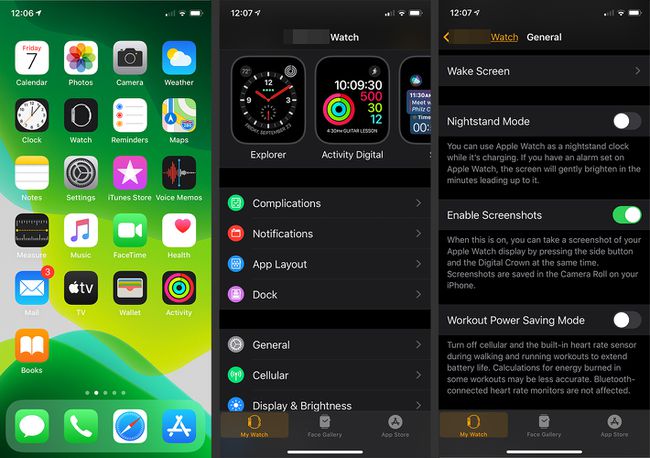
Utišajte svoj sat tako što ćete ga prekriti
Ako primite poziv tijekom sastanka ili filma i ne želite da vas ometaju (ili ometate druge), stavite ruku preko zaslona na tri sekunde da biste isključili zvuk.
Kao i kod snimanja zaslona, prvo morate omogućiti ovu značajku na svom iPhoneu:
Otvori Gledati aplikaciju na vašem iPhoneu.
Pomaknite se prema dolje i dodirnite Zvukovi i haptika.
-
Pomaknite se prema dolje i pomaknite Pokrijte za utišavanje prekidač u položaj Uključeno/zeleno.
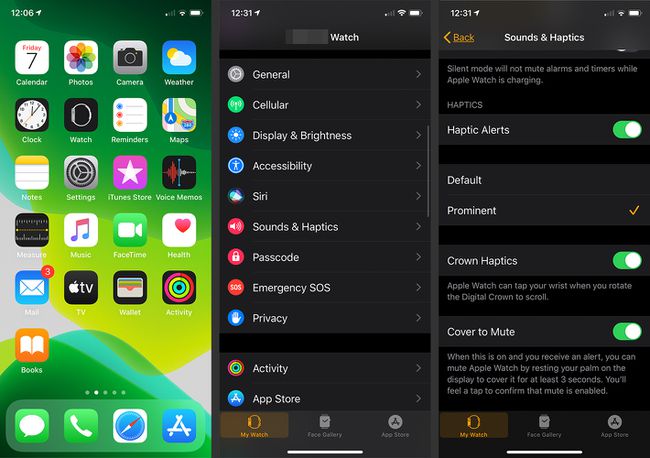
Pronađite svoj iPhone sa svojim Apple Watchom
Ako ti izgubio svoj iPhone, upotrijebite svoj Apple Watch da biste ga pronašli. Ova značajka zahtijeva da budete u Bluetooth dometu svog telefona, tako da neće biti dobro ako ste telefon ostavili u restoranu. Međutim, može točno odrediti gdje se vaš iPhone nalazi u dnevnoj sobi ako je ispod sofe.
Prijeđite prstom prema gore na svom Appleu Prikaz sata za prikaz zaslona upravljačke ploče.
Dodirnite iPhone ikona da vaš telefon proizvodi buku.
-
Pritisnite ikonu telefona nekoliko puta dok slušate zvuk koji ispušta iPhone. Sat prikazuje "Pinging iPhone" dok iPhone reproducira zvuk.
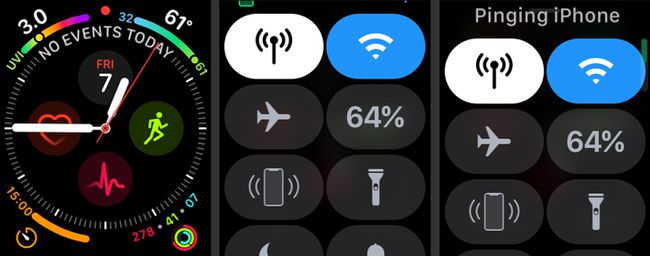
Vratite se na posljednju aplikaciju
Ako se trebate vratiti na posljednju aplikaciju koju ste koristili, ne morate prolaziti kroz izbornik Apple Watcha da biste tamo došli. Dvaput pritisnite digitalna kruna da odmah pokrenete posljednju aplikaciju koju ste koristili. Ovo može biti spas kada trebate učiniti nešto poput podizanja avionske karte dok ste u redu za ukrcaj.
Promijenite zadane tekstualne poruke
Niste zaglavili sa zadanim tekstualnim porukama koje su stigle na Apple Watch. Da biste prilagodili ugrađene poruke svom stilu, idite na aplikaciju Watch na svom iPhoneu i odaberite Poruke > Zadani odgovori.
Odatle ćete vidjeti odgovore koji su trenutno učitani na vaš iPhone i možete zamijeniti one koji vam se ne sviđaju nečim novim. Ako iste poruke šaljete prijateljima, ovo je mjesto za njihovo postavljanje kako biste im kasnije mogli lako pristupiti.
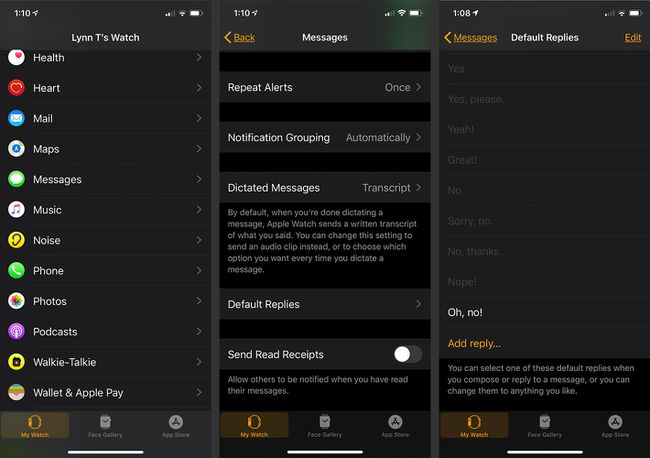
Izbrišite sve obavijesti odjednom
Umorni ste od brisanja obavijesti na satu jednu po jednu? Možete izbrisati sve obavijesti koje imate na uređaju odjednom.
Povucite prema dolje Apple Watch lice za otvaranje Obavijesti zaslon.
Pritisnite i držite Obavijesti zaslon.
-
Dodirnite Očistiti sve gumb za potvrdu brisanja.
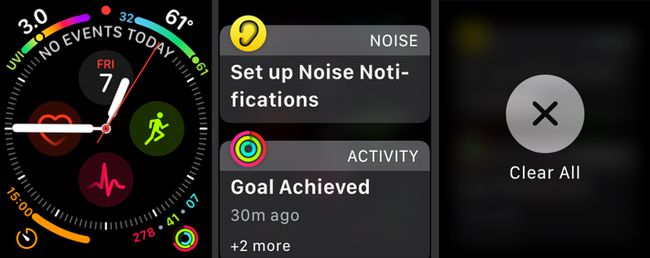
Razgovarajte sa Siri
Ne morate koristiti gumb za pokretanje Siri. Digitalni asistent će vam odgovoriti ako kažete: "Hej Siri!" dok je brojčanik sata aktiviran. Ova značajka može biti fantastična kada imate obje ruke zauzete tijekom kuhanja ili čišćenja i ne želite zaprljati sat.
Podijelite svoju lokaciju putem poruka
Dijeljenje svoje lokacije jednostavno je na Apple Watchu putem aplikacije Poruke. Ako šaljete poruke s nekim na Satu, pritisnite i držite zaslon da biste dobili a Pošalji lokaciju dugme. Dodirnite taj gumb da odmah pošaljete osobi s kojom razgovarate pribadaču s vašim trenutnim koordinatama. To osobi olakšava navigaciju do vaše točne lokacije, bilo da se radi o restoranu ili komadu trave na koncertu na otvorenom.
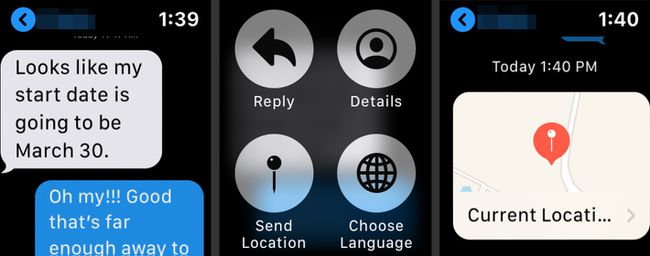
Karta koju šaljete uključuje adresu najbliže ulice i može se otvoriti u Google kartama za detaljne informacije.
